Alterando o Modo de Conexão
Você pode alternar o modo de conexão na impressora.
A Configuração será necessária durante a conexão à impressora pela primeira vez. Volte para a tela do aplicativo e configure a impressora.
(Aparece em uma nova janela)
-
Mantenha pressionado o botão Sem fio (Wireless) (A) na impressora até que o indicador luminoso Sem fio (Wireless) (B) pisque.
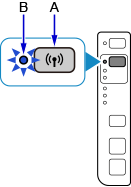
-
Pressione o botão Preto (Black) (C).
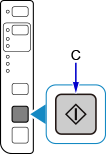
-
Siga as etapas do modo de conexão que você deseja alterar e prossiga com a configuração.
Caso queira ativar a Conexão direta sem fio, o SSID/a senha (chave de rede) são obrigatórios.
O SSID padrão é o nome da impressora e a Senha (Chave de rede) é o número de série da impressora. Verifique o lado traseiro da impressora ou a garantia.Se o SSID/Senha (Chave de rede) forem desconhecidos, imprima as informações sobre a configuração da LAN e verifique o campo SSID/Senha (Chave de rede).
-
Como imprimir as informações de configuração da LAN
-
Pressione o botão Parar (Stop) na impressora.
-
Mantenha pressionado o botão Sem fio (Wireless) até que o indicador luminoso Sem fio (Wireless) pisque.
-
Pressione o botão Colorido (Color).
-
Pressione repetidamente o botão Sem fio (Wireless) até que os indicadores luminosos Rede (Network) e Direta (Direct) acendam.
-
Pressione o botão Colorido (Color).
As informações de configuração da LAN serão impressas.
-
Se você imprimiu as informações de configuração da LAN, inicie novamente pela etapa 1.
Ao Ativar a Conexão Sem-fio
-
Pressione repetidamente o botão Sem fio (Wireless) até que o indicador luminoso Rede (Network) (D) acenda.
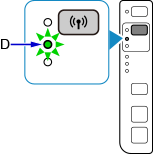
-
Pressione o botão Preto (Black).
A etapa subsequente não é necessária. Volte para a tela do aplicativo e prossiga com a configuração.
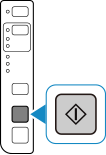
Ao ativar a conexão sem fio e a conexão direta sem fio
-
Pressione repetidamente o botão Sem fio (Wireless) até que os indicadores luminosos Rede (Network) e Direta (Direct) (E) acendam.
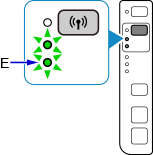
-
Pressione o botão Preto (Black) e vá para a etapa 4.
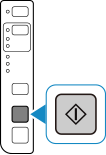
Ao ativar a Conexão direta sem fio
-
Pressione repetidamente o botão Sem fio (Wireless) até que o indicador luminoso Direta (Direct) acenda.
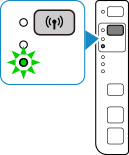
-
Pressione o botão Preto (Black) e vá para a etapa 4.
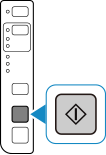
-
-
Verifique o SSID e a Senha (Chave de rede), então prossiga com a configuração na tela de configurações de Wi-Fi em seu dispositivo (como um smartphone).

